スポンサーリンク
今回のWindows7(64ビット版)PCを購入したのは、
おおよそ1年10ヶ月くらい前です。
ですが、
購入した理由が引っ越しの為光回線を新たに引かなければ、
インターネット利用が出来ない為フレッツとYBBのセットで申し込みをして、
ヤマダ電機にてPC5万円引きだったからです。
まだ、
その時は約10年前の大元はDELLのデスクトップPCなのですが、
カスタマイズしまくりでほぼ自作PCと化していた、
WindowsXPproとWindowsXPHomeとUbuntuのトリプルブートによって、
何とか事足りていた状態だった。
だが、
さすがに10年もののPCの性能アップやカスタマイズにも利用できる部品がなくなってきた為、
3年くらいはNOカスタマイズでした。
処理速度と起動ともにめちゃめちゃ時間がかかるのと、
主に、
ブラウザでホームページなどを見る際にも閲覧が遅い遅い…。
自分の昔のブログを更新したり、
他の参考にしたいサイトを閲覧するのにもかなりの時間を要するようになってしまった。
なので、
今年初旬くらいから上記の時に購入したメーカー製ノートPCを頻繁に(メインに)使用し始めています。
初期の状態のまま使用し続けたいので、
未だにレジストリをイジってしまうようなアプリのインストールはことごとくせずにいます。
ですが、
Windowsの宿命?なのか起動が結構遅くなってきました…。
嫁のPCもWindows7(32ビット)なのですが、
ヘタすると嫁のPCの方が起動は速いです…。
さすがに、
CPU・メモリ数共に倍ですので起動後は私のPCの方が処理自体は速いです。
しかし、
起動に関してはヘタすると往年の10年もののデスクトップPC(WindowsXP)よりも遅くに、
起動音がなるようになってきました。
さすがに、
何か手を打とうかと迷い中です。
プレインストールソフト以外は何もインストールはしていない状態ですが、
遅くなってしまします。
あとは、
MyDocumentフォルダ内をDドライブに移動してデータの保護的機能を持たせてはいますが…。
他にもDドライブからインストール不要のソフトをスタートアップに2つ程入れ込んで起動と共に一緒に起動する設定にはしてあります。
しかし、
遅い…。
正直ノートPCはこのBloggerブログを更新する時と、
何か情報検索する時くらいしか使っていない。
頻繁に使うようになって大凡1年…。
メンテナンスや起動高速化の方法などはいくらでもあるが、
まずは、
基本的なWindows Updateの更新ファイルの残骸を削除してみようかと思います。
WindowsXPの時やWindows Vistaなどの際にも有効な手段の一つだったので、
まずはじめに実施してみようと謂いました。
簡単に手順です。
Windows Update を停止⇒C:WindowsSoftwareDistributionのフォルダ内を全て削除⇒Windows Update を再開
という簡単流れになります。
具体的な方法
- デスクトップの『コンピュータ』アイコンを右クリック⇒『管理』⇒コンピュータの管理表示⇒左サイドの一番下部のサービスとアプリケーションをクリックして展開⇒サービスをクリックする。
- 右側にWindows Updateのサービス項目があるので、
- C:WindowsSoftwareDistribution内のフォルダを全て削除。
- またWindows Updateのサービスを開始にする。
- その後、必ずWindows Updateを実施する。
すると、
『そこを右クリックで停止』する。
その後、
削除後は、
1.の時の画像としては以下です。
その後、
「コンピュータの管理表示」が起動します。
この中にあるWindows Updateのサービスを一時的に停止にして、
上記順番に実施します。
5の際に簡単な警告みたいな画面が出ますが、
『更新プログラムの確認』を
一度実施すれば大丈夫です。
注)
ただし、これまでの更新履歴が空っぽになってしまうので、
どんなものを更新ファイルでインストールしたのか把握しておきたい人は、
※これを実行する前にWindows Updateにて、
更新履歴をスクリーンショットなどで保存しておくと良いと思います。
結果、
若干早くなった感じです。
常駐ソフトは即効表示されました。

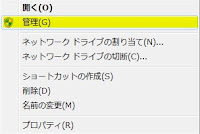


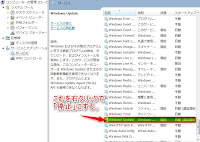

コメント